• مسجل في: جميع الحلول عن الهاتف • حلول مجربة
- 1. تصدير رسائل نصية إلى جهاز الكمبيوتر الخاص بك باستخدام Dr.Fone--استعادة البيانات الروبوت
- 2. طباعة الرسائل المصدرة
1. تصدير رسائل نصية إلى جهاز الكمبيوتر الخاص بك باستخدام Dr.Fone--استعادة البيانات الروبوت
ما يمكنك فعله هو، الحصول على أداة خارجية فعالة وترك الباقي لذلك. أفضل أداة يمكن أن تساعدك في هذا السياق هو Dr.Fone-- الروبوت لاستعادة البيانات . Dr.Fone متاح لأجهزة الروبوت، ودائرة الرقابة الداخلية ولكن نظراً لأن التركيز هنا هو سامسونج جالاكسى أو ملاحظة، سيكون من المعقول التمسك Dr.Fone.

Dr.Fone--استعادة البيانات الروبوت
1 الروبوت الهاتف الذكي والكمبيوتر اللوحي الانتعاش البرمجيات العالم.
- بيانات "استرداد الروبوت" عن طريق مسح الروبوت الهاتف والكمبيوتر اللوحي الخاص بك مباشرة.
- المعاينة واسترداد انتقائية ماذا تريد من الروبوت الهاتف الخاص بك والكمبيوتر اللوحي.
- يدعم أنواع الملفات المختلفة، بما في ذلك WhatsApp، والرسائل والاتصالات & صور & أشرطة الفيديو آند الصوت الوثيقة.
- ويدعم جهاز الروبوت نماذج 6000 + & نظام التشغيل الروبوت المختلفة.
من أجل طباعة رسائل النص الخاص بك، من المهم أن يجب تصديرها إلى جهاز الكمبيوتر الخاص بك من الجهاز المحمول الخاص بك. Dr.Fone يبسط العملية. اتبع الخطوات الواردة أدناه:
1. تحميل وتثبيت Dr.Fone--"الروبوت لاستعادة البيانات" على جهاز الكمبيوتر الخاص بك، ثم توصيله بالكمبيوتر باستخدام كبل البيانات الأصلي الخاص به. إذا كان أي برنامج إدارة الجوال أخرى تهيئ نفسها، بإغلاقه.
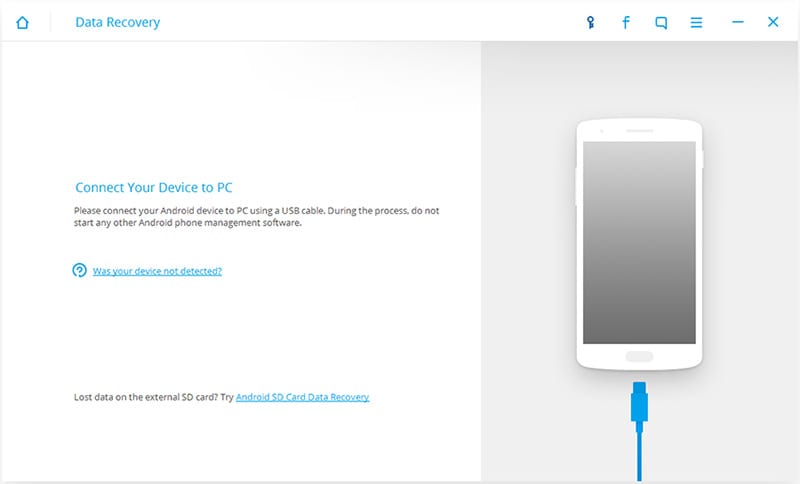
2. إذا كنت المرة الأولى للاتصال بجهاز الكمبيوتر، أنت بحاجة إلى تمكين تصحيح USB على الجهاز الخاص بك، نافذة كالآتي:
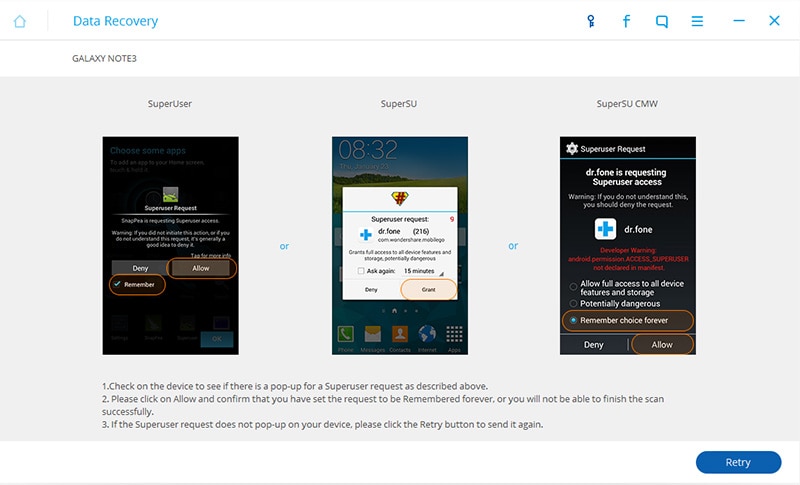
3. بمجرد الكشف عن الجهاز الخاص بك بواسطة Dr.Fone، تحقق من نوع "الرسائل" أن كنت تود أن تصدير. ومن ثم انقر فوق "التالي" لمتابعة عملية استرداد البيانات.
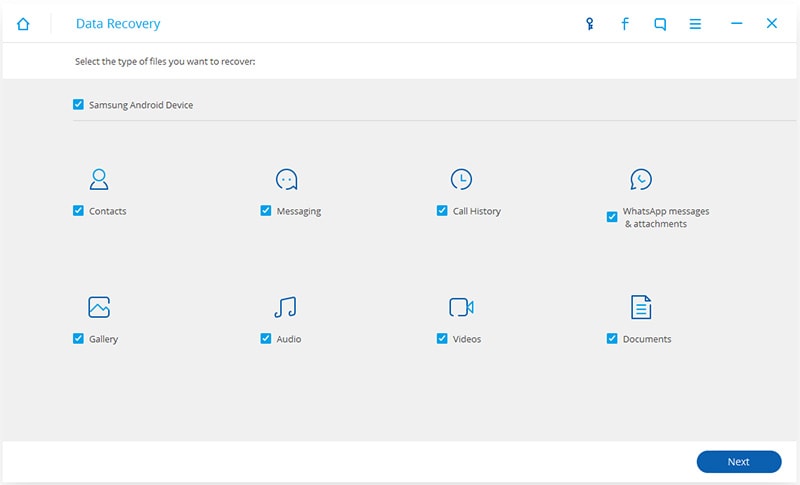
على الجهاز الخاص بك، عند مطالبتك بذلك، السماح للروبوت تثق بجهاز كمبيوتر متصل و Dr.Fone. مرة أخرى على جهاز الكمبيوتر الخاص بك، انقر فوق إعادة المحاولة إذا لزم الأمر.
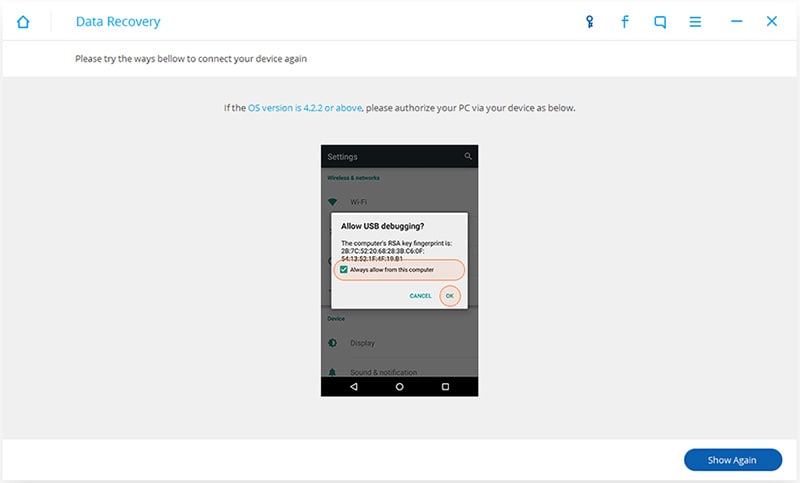
انتظر حتى Dr.Fone ونديرشاري للروبوت بمسح الجهاز للحصول على الرسائل.
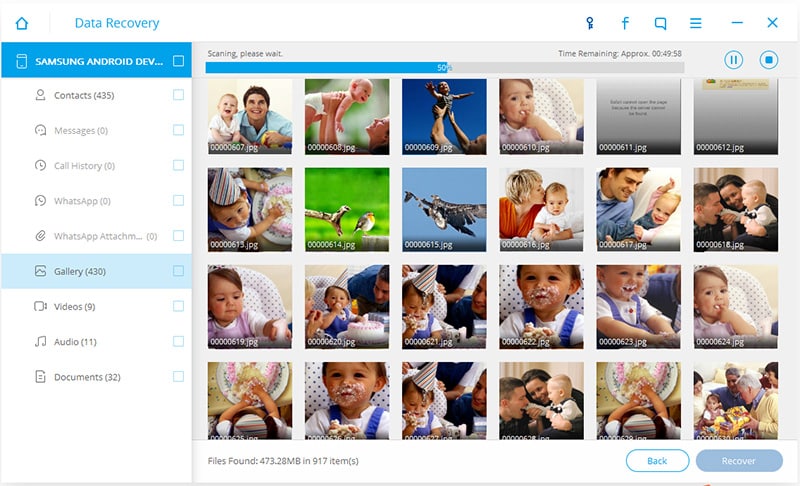
بعد اكتمال المسح الضوئي، في الإطار التالي، انقر فوق لتحديد الفئة رسائل من الجزء الأيسر. من الرسائل المعروضة في الجزء الأيسر، تحقق من خانات الاختيار تمثل تلك التي تريد طباعتها. من الجزء السفلي من الجزء الأيمن، انقر فوق استعادة.
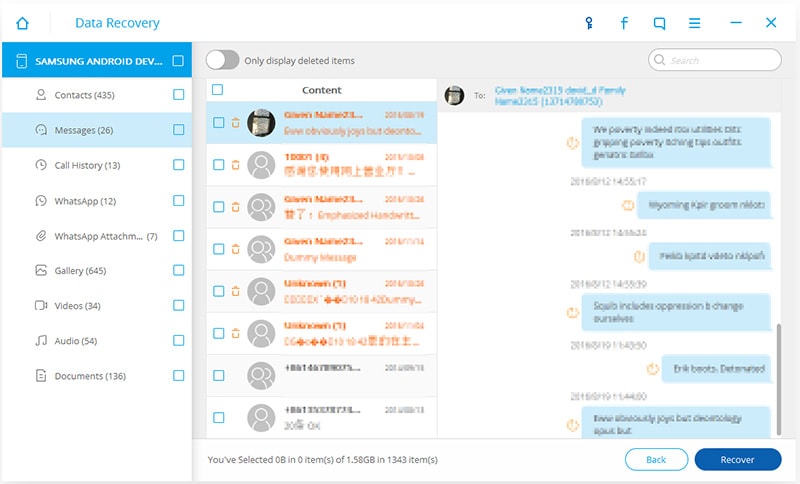
في المربع التالي، انقر فوق استعادة لتصدير الرسائل المحددة إلى المجلد الافتراضي.
ملاحظة: بشكل اختياري، يمكنك النقر فوق الزر استعراض وحدد مجلداً مختلفاً لتصدير الرسائل إلى.
طباعة الرسائل المصدرة
حالما يتم تصدير الرسائل إلى جهاز الكمبيوتر الخاص بك، فمن المستحسن النقر فوق الزر تنزيل مجاني في المربع فتح لتحميل موبيليجو ونديرشاري واستخدام البرنامج للحصول على الرسائل المطبوعة.
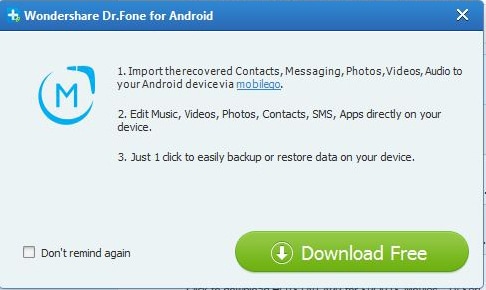
- • في حالة موبيليجو غير متوفرة، يمكنك فتح الموقع حيث يتم تصدير الرسائل.
- • انتقل إلى المراسلة > مجلد CSV .
- • انقر نقراً مزدوجاً لفتح الملف Messaging.CSV في MS Excel.
ملاحظة: ويفترض أن يكون لديك MS Excel مثبتاً على جهاز الكمبيوتر الخاص بك. إذا لم يكن، يمكنك استخدام أي أداة أخرى من اختيارك لعرض وطباعة محتويات الملف Messaging.CSV .
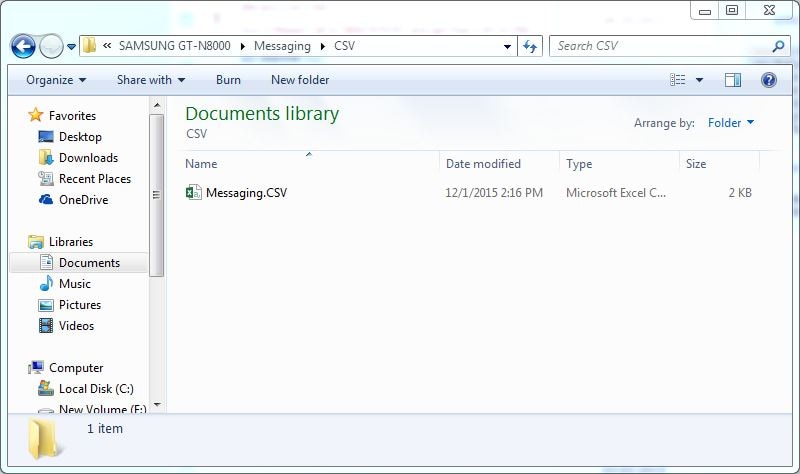
- • على الواجهة MS Excel فتحها، ضبط الخلايا في جدول البيانات لاستيعاب واحتواء المحتويات حسب الحاجة.
- • انقر فوق الملف من الأعلى.
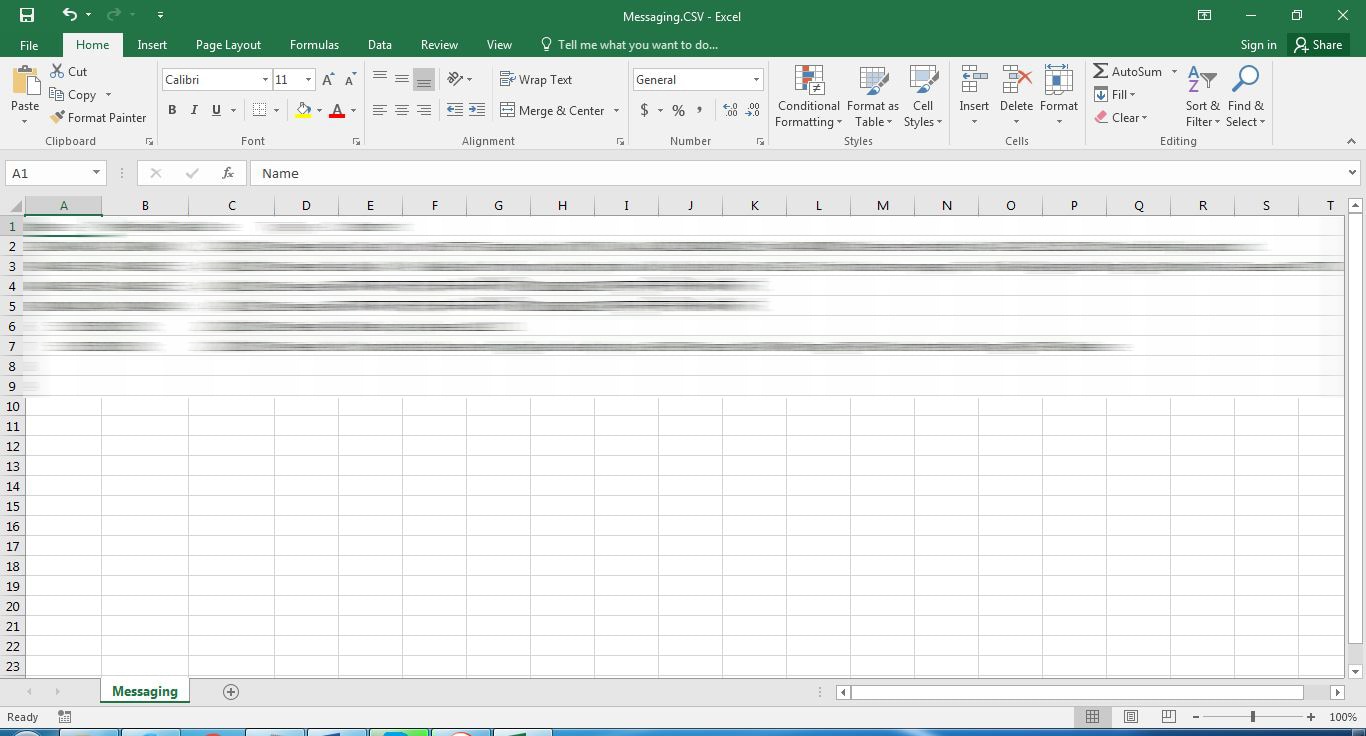
- • من الجزء الأيسر من النافذة المفتوحة، انقر فوق طباعة.
- • من الزاوية العلوية اليسرى من الجزء الأيسر، تعيين عدد النسخ التي تريد طباعتها.
- • انقر فوق طباعة عند القيام به.
ملاحظة: قد تحتاج إلى ضبط ناحية طباعة التحديد أو إجراء تغييرات أخرى حسب الحاجة للحصول على نسخ مطبوعة الصحيح.
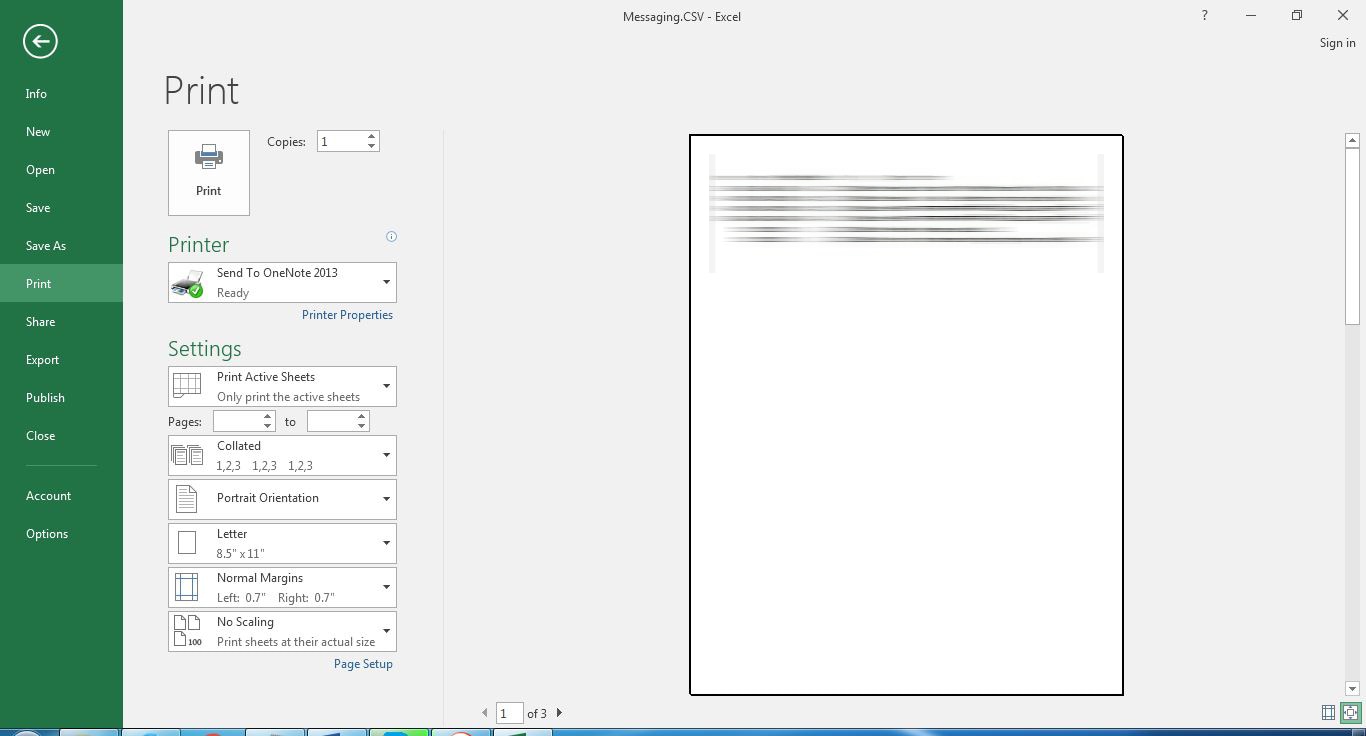
إغلاق MS Excel أو أي برنامج آخر التي تستخدمها لهذا الغرض بعد طباعة الرسائل.
الاستنتاج
Dr.Fone ونديرشاري الروبوت يعمل بشكل أفضل بالاشتراك مع موبيليجو ونديرشاري عندما يتعلق الأمر إلى عرض أو إدارة محتويات المستردة من سامسونج الخاص بك أو أي جهاز الروبوت. ومع ذلك، إذا لم تكن مريحة مع الاستثمار في موبيليجو الآن، يمكنك استخدام أي بديل مجاني آخر للوصول إلى الكائنات المستردة.
رسائل
- إدارة الرسائل 1
- 1.1 المواقع SMS مجاناً
- 1.2 إرسال الرسائل المجهولة
- 1.3 خدمة النص الشامل
- 1.5 رسالة نصية إلى الأمام
- 1.6 تعقب الرسائل
- 1.7 تشفير الرسائل
- 1.8 قراءة الرسائل
- 1.9 الحصول على سجلات رسالة
- 1.10 إخفاء الرسائل
- 1.11 رسائل الجدول
- 1.12 استرداد الرسائل سوني
- 1.13 مجموعة إرسال رسالة
- 1.14 تلقي رسائل على الإنترنت
- 1.15 قراءة رسالة على الإنترنت
- 1.16 إرسال رسالة عبر البريد الإلكتروني
- 1.17 رسالة مزامنة عبر أجهزة متعددة
- 1.18 إرسال وتلقى الرسائل من الكمبيوتر
- 1.20 إرسال رسالة مجانية من جهاز الكمبيوتر
- 1.21 رسائل حب
- 2 فون رسالة
- 2.1 إصلاح "المشكلات رسالة" فون
- 2.2 حفظ رسائل فون
- 2.3 طباعة رسائل فون
- 2.4 استرداد فون بوك رسالة
- 2.5 رسائل فون البحث
- 2.6 iMessages النسخ الاحتياطي
- 2.7 أي فون واضحة "الرسالة ذاكرة التخزين المؤقت"
- 2.8 تجميد فون رسالة
- 2.9 احتياطية رسالة
- 2.10 قراءة فون "حذف الرسالة"
- 2.11 استخراج فون رسالة
- 2.12 فون عرض رسالة على جهاز الكمبيوتر
- 2.13 iMessages النسخة الاحتياطية لجهاز الكمبيوتر
- 2.14 استعادة الرسائل المحذوفة في أي فون
- 2.15 أعيد فون رسالة
- 2.16 استعادة [ايكلوود] رسالة
- 2.17 نقل رسالة من iPhone إلى Mac
- 2.18 حفظ فون الصورة من الرسائل
- 3 Anroid الرسائل
- 3.2 استرداد الرسائل الروبوت
- 3.3 استرداد الرسالة فيسبوك الروبوت
- 3.4 رسالة أونديلتيد الروبوت
- 3.5 استرداد الرسائل من كسر أدنرويد
- 4 سامسونج رسائل
